Sie möchten Hardware-Virtualisierung auf Ihrem Windows 11 PC aktivieren, um Programme wie den Android-Emulator oder eine virtuelle Maschine auszuführen? Viele moderne CPUs unterstützen diese Funktion, aber sie ist oft standardmäßig im BIOS deaktiviert. Mit dieser Anleitung zeigen wir Ihnen, wie Sie die Virtualisierung in den Systemeinstellungen und im BIOS/UEFI aktivieren.
Was ist Hardware-Virtualisierung?
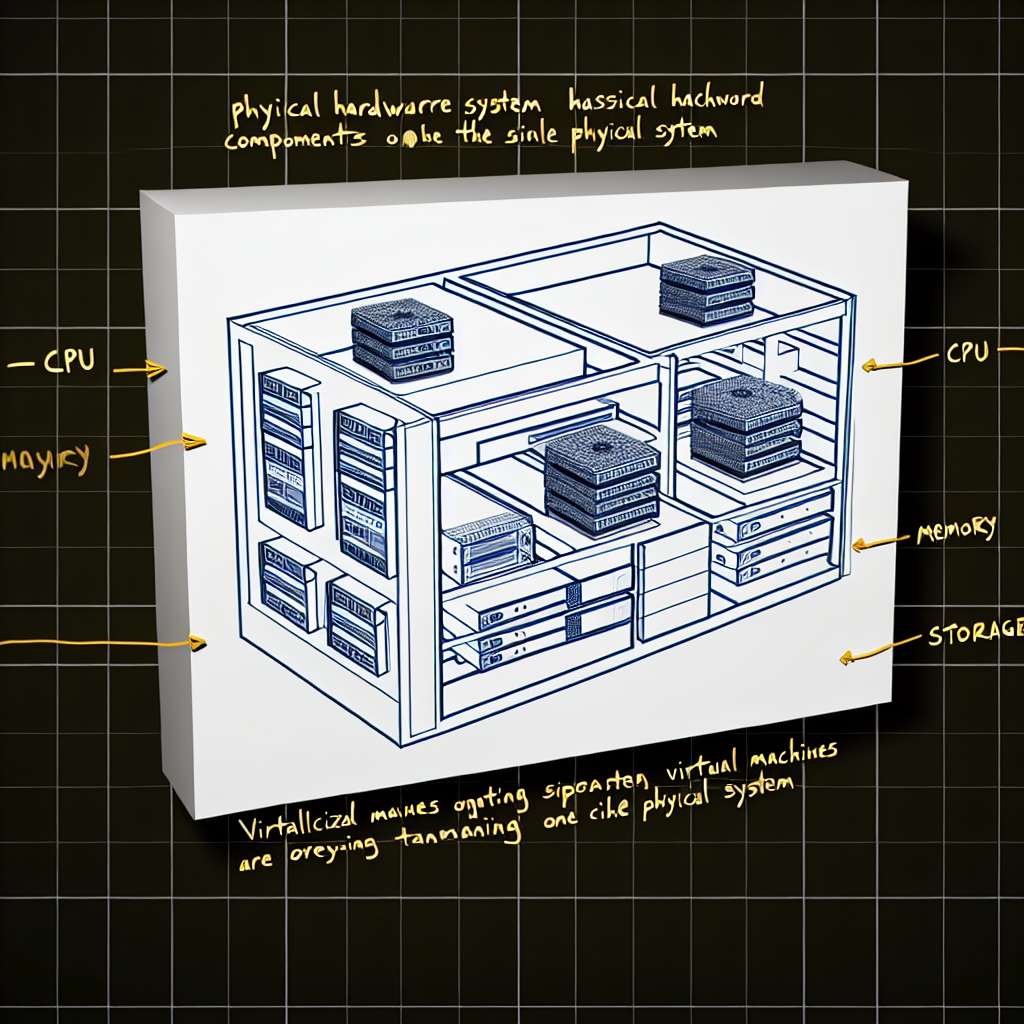
Hardware-Virtualisierung ermöglicht es Ihrem Computer, eine oder mehrere virtuelle Umgebungen zu erstellen. Diese Umgebungen agieren als unabhängige Computer innerhalb Ihres Hauptbetriebssystems. Sie sind unerlässlich für Anwendungen wie Hyper-V unter Windows, virtuelle Maschinen (VMs) mit VirtualBox oder VMware und Android-Emulatoren wie BlueStacks oder Android Studio. Die Aktivierung verbessert die Leistung dieser Anwendungen erheblich.
Schritt-für-Schritt-Anleitung zur Aktivierung
Die Aktivierung der Hardware-Virtualisierung erfolgt in zwei Schritten: Zuerst überprüfen Sie den Status in Windows, dann nehmen Sie die eigentliche Aktivierung im BIOS/UEFI vor.
1. Den aktuellen Status der Virtualisierung prüfen
Bevor Sie ins BIOS wechseln, sollten Sie überprüfen, ob die Virtualisierung überhaupt aktiviert ist.
- Drücken Sie die Tastenkombination Strg + Umschalt + Esc, um den Task-Manager zu öffnen.
- Wechseln Sie zum Reiter Leistung und klicken Sie auf CPU.
- Suchen Sie im rechten Fenster nach dem Eintrag Virtualisierung. Wenn dort "Aktiviert" steht, müssen Sie nichts weiter tun. Wenn dort "Deaktiviert" steht, fahren Sie mit dem nächsten Schritt fort.
2. Hardware-Virtualisierung im BIOS/UEFI aktivieren
Hier erfolgt die eigentliche Aktivierung. Die genaue Bezeichnung und die Position der Einstellung können je nach Hersteller variieren.
- Starten Sie neu und rufen Sie das BIOS auf: Starten Sie Ihren Computer neu. Drücken Sie direkt nach dem Einschalten wiederholt eine bestimmte Taste, um in das BIOS/UEFI-Setup zu gelangen. Die häufigsten Tasten sind F2, Entf, F10 oder F12. Die genaue Taste wird oft beim Startbildschirm angezeigt.
- Suchen Sie die Virtualisierungs-Einstellung: Navigieren Sie im BIOS/UEFI-Menü. Die Einstellung befindet sich meist unter den Reitern "Advanced", "CPU Configuration" oder "Advanced CPU Settings".
- Die Einstellung aktivieren: Suchen Sie nach Bezeichnungen wie:
- Intel Virtualization Technology (Intel VT-x) für Intel-Prozessoren.
- AMD Virtualization (AMD-V) für AMD-Prozessoren.
- Stellen Sie den Wert von "Deaktiviert" auf "Aktiviert" um.
- Speichern und beenden: Gehen Sie zum Menüpunkt "Save & Exit" oder "Speichern und beenden" und bestätigen Sie, um die Änderungen zu sichern und den Computer neu zu starten.
Nach dem Neustart ist die Hardware-Virtualisierung aktiv. Sie können dies erneut im Task-Manager überprüfen.
Wichtige Fakten zur Virtualisierung
| Prozessor | Virtualisierungs-Technologie | BIOS-Bezeichnung |
| Intel | Intel VT-x | Intel Virtualization Technology |
| AMD | AMD-V | AMD Virtualization Technology |
Häufig gestellte Fragen (FAQ)
1. Warum ist die Hardware-Virtualisierung standardmäßig deaktiviert?
Viele Hersteller deaktivieren diese Funktion, um die Systemkomplexität zu reduzieren und aus Gründen der Kompatibilität mit bestimmten älteren Betriebssystemen. Für die meisten Standardnutzer ist sie nicht zwingend notwendig.
2. Kann die Aktivierung mein System langsamer machen?
Nein. Die Aktivierung der Virtualisierungsfunktion hat in der Regel keinen negativen Einfluss auf die Leistung Ihres PCs. Programme, die diese Funktion benötigen, profitieren sogar erheblich davon.
3. Muss ich die Virtualisierungs-Funktion nach einem Windows-Update erneut aktivieren?
Nein, die Einstellung wird direkt im BIOS/UEFI-Chip Ihres Mainboards gespeichert und bleibt auch nach einem Windows-Update erhalten. Sie müssten die Einstellung nur erneut ändern, wenn Sie das BIOS zurücksetzen oder aktualisieren.

 Manuel ist ein anerkannter Tech-Experte mit über 15 Jahren Erfahrung in der Welt der Handys, Smartphones und PC-Systeme. Er teilt sein fundiertes Fachwissen hier im Blog, um Technik verständlich zu machen und praktische Lösungen für alltägliche Probleme zu bieten. Seine Artikel basieren auf langjähriger Praxiserfahrung und machen ihn zu einem glaubwürdigen Ansprechpartner für alle Technik-Fragen. Mehr über Manuel findest du hier.
Manuel ist ein anerkannter Tech-Experte mit über 15 Jahren Erfahrung in der Welt der Handys, Smartphones und PC-Systeme. Er teilt sein fundiertes Fachwissen hier im Blog, um Technik verständlich zu machen und praktische Lösungen für alltägliche Probleme zu bieten. Seine Artikel basieren auf langjähriger Praxiserfahrung und machen ihn zu einem glaubwürdigen Ansprechpartner für alle Technik-Fragen. Mehr über Manuel findest du hier.
Kommentar schreiben